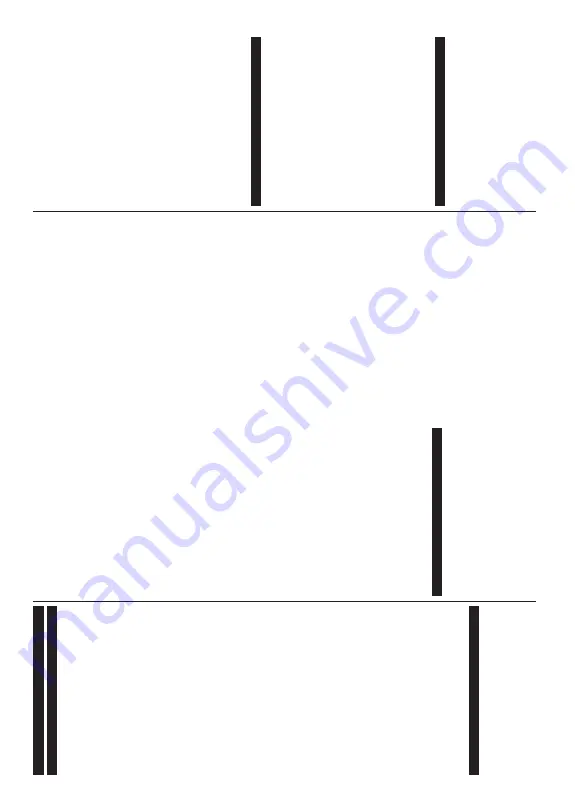
Français
- 24 -
Fonctionnement général de la TV
Utilisation de la liste de chaînes
Le
téléviseur
trie
toutes
les
stations
mémorisées
dans
la
liste
des
chaînes.
Vous
pouvez
modifier
cette
liste
de
chaînes,
configurer
les
favoris
ou
les
stations
actives
à
inclure
dans
la
liste
en
utilisant
les
options
Chaînes
. Appuyez
sur
le
bouton
OK
pour
ouvrir
la
liste
des
chaînes.
Vo
us
pouvez
filtrer
les
chaînes
répertoriées
ou
apporter
des
m
odifications
avancées
à
la
liste
actuelle
à
l'aide
des
options
de
l'onglet
Filtre
et
Modifier
. Mettez
en
surbrillance
l'onglet
souhaité
et appuyez sur
OK
pour voir les options disponibles.
Pour
ajouter
la
chaîne
que
vous
regardez
actuellement
au
m
enu
Accueil
,
mettez
en
surbrillance
l'option
Ajouter
à
l'Accueil
dans
l'onglet
Modifier
d
u
menu
Chaînes
et appuyez sur
OK
.
Remarque:
Les touches Déplacer
à la position
,
Supprimer
et
Modifier le nom
dans le menu
TV>Chaînes>Modifier
ne
sont pas disponibles pour les chaînes diffusées depuis un
opérateur M7.
Gestion des listes de préférences
Vous
pouvez
créer
quatre
listes
dif
férentes
de
vos
chaînes
préférées.
Entrez
dans
le
menu
TV>Chaînes
ou
appuyez
sur
le
bouton
OK
pour
ouvrir
le
menu
Chaînes
.
Mettez
en
surbrillance
l'onglet
Éditer
e
t
appuyez
sur
OK
pour
voir
les
options
d'édition
et
sélectionnez
l'option
Ta
g/Untag
chaîne
. Sélectionnez
le
canal
désiré
dans
la
liste
en
appuyant
sur
le
bouton
OK
pendant
que
la
chaîne
est
en
surbrillance.
Vous
pouvez
faire
plusieurs
choix.
Vous
pouvez
également
utiliser
l'option
Ta
g
/ Untag
tous
p
our
sélectionner
tous
les
canaux
de
la
liste.
Appuyez
ensuite
sur
le
bouton
Précédent/Retour
p
our
revenir
aux
options
du
menu
Édition.
Sélectionnez
l'option
Ajouter/Supprimer
les
Favoris
e
t appuyez
de
nouveau
sur
le
bouton
OK
. Les
options
de
la
liste
des
chaînes
favorites
s'af
fichent.
Définissez
l'option
de
liste
désirée
sur
Activé.
Les
chaînes
sélectionnées
sont
ajoutées
à
la
liste.
Pour
supprimer
une
chaîne
ou
des
chaînes
d'une
liste
de
préférences,
suivez
les
m
êmes
étapes
et
définissez
la liste désirée sur
Désactivé
.
Vo
us
pouvez
utiliser
la
fonction
de
filtrage
dans
le
menu
Chaînes
pour
filtrer
les
chaînes
dans
la
liste
des
chaînes
de
façon
permanente
en
fonction
de
vos
préférences.
Par
exemple,
en
utilisant
les
options
de
l'onglet
Filtre
, vous
pouvez
configurer
l'af
fichage
de
l'une
de
vos
quatre
listes
de
favoris
à
chaque
fois
que
la liste des chaînes est ouverte.
Configuration des paramètres parentaux
Les
options
du
menu
du
Contrôle
Parental
peuvent
être
utilisées
pour
empêcher
les
utilisateurs
de
regarder
certains
programmes,
certaines
chaînes
et
d'accéder
à
certains
m
enus.
C
es
réglages
sont
accessibles
au
menu
Réglages>Système>Contrôle
Parental
.
Pour
af
ficher
les
options
du
m
enu
de
verrouillage,
saisissez
le
PIN.
Après
avoir
saisi
le
PIN
approprié,
le menu du Contrôle
Parental
s’af
fiche.
V
errouillage
M
enu
:
C
ette
option
permet
d'autoriser
ou
de
verrouiller
l'accès
à
tous
les
m
enus
ou
m
enus
d'installation du téléviseur
.
V
errouillage
d
e
Maturité:
S
i cette
option
est
activée,
le
téléviseur
obtient
les
informations
de
maturité
de
l'émission
et
si
ce
niveau
de
maturité
est
désactivé,
interdit l'accès à l'émission.
Remarque:
Si l’option Pays définie au cours de la Installation
Initiale est la France, l’Italie ou l’
Installation Initiale
est
la France, l’Italie ou l’Autriche, la valeur du
V
errouille de
Maturité
sera configurée par défaut à 18.
V
errouillage
e
nfants
:
L
orsque
l’option
Sécurité
enfants
est
ACTIVÉE
, le
téléviseur
peut
être
contrôlé
uniquement
à
l’aide
de
la
télécommande.
Dans
ce
cas,
les
boutons
de
la
télécommande
du
téléviseur
ne fonctionnent pas.
V
errouillage
Internet
:
S
i cette
option
est
Activée
,
les
applications
utilisant
Internet
seront
désactivées.
Réglez
sur
Désactivé
pour
relâcher
ces
applications.
Saisir le code PIN:
Définit un nouveau code PIN.
Code PIN CICAM par défaut :
Cette option apparaît
grisée
si
aucun
m
odule
CI
n'est
inséré
dans
le
port
C
I
du
téléviseur
. V
ous
pouvez
m
odifier
le
code
PIN
par
défaut du CICAM à l'aide de cette option.
Code
P
IN
d
u
téléviseur(*)
:
E
n
activant
ou
désactivant
cette
option,
vous
pouvez
autoriser
ou
restreindre
la
demande
du
code
PIN
à
certaines
chaînes
de
l'opérateur
M7.
Ces
demandes
de
code
P
IN
fournissent
un
mécanisme
de
contrôle
d'accès
aux
chaînes
associées.
Si
cette
option
est
réglée
sur
Activée
,
il
est
impossible
d'accéder
aux
chaînes
nécessitant
un
code
PIN
sans
avoir
au
préalable
saisi
le bon code.
(*) Cette option de menu ne sera disponible qu'après
l'installation de l'opérateur M7.
Remarque:
Le PIN par défaut aurait pu être réglé sur
0000
ou
1234
. Si vous avez défini un code PIN (requis en fonction
du pays sélectionné) lors de la
Installation Initiale
, utilisez
le
code PIN
que vous aviez défini.
Certaines options ne seront pas disponibles, selon le choix
du pays lors de la
Première installation
.
Guide des programmes électroniques
Grâce
à
la
fonction
G
uide
électronique
de
programme
de
votre
téléviseur
,
vous
pouvez
consulter
le
programme
d’événements
des
chaînes
actuellement
installées
dans
votre
liste
de
chaînes.
Tout
dépend
de
la
dif
fusion
concernée,
que
cette
fonctionnalité
soit
prise en charge ou non.
Pour
accéder
au
guide
des
programmes,
appuyez
sur
la
bouton
Guide
de
votre
télécommande.
Vo
us
pouvez
également utiliser l'option
Guide
sous le menu
TV
.
Français
- 25 -
Il
y
a
2
types
dif
férents
de
m
ises
en
page
d'horaire
disponibles,
Calendrier
de
la
Ligne
du
Temps
e
t
Maintenant
/
Prochain
.
Pour
basculer
entre
ces
dispositions,
mettez
en
surbrillance
l'onglet
avec
le
nom
de
la
disposition
alternative
en
haut
de
l'écran
et appuyez sur
OK
.
Utilisez
les
boutons
de
direction
pour
naviguer
dans
le
guide
de
programme.
Utilisez
le
bouton
Précédent/
Retour
p
our
utiliser
les
options
de
l'onglet
dans
la
partie supérieure de l'écran.
Programme linéaire
Dans
cette
option
de
m
ise
en
page,
tous
les
événements
des
chaînes
énumérés
seront
af
fichés
par
ligne
de
temps.
Vous
pouvez
utiliser
les
boutons
directionnels
pour
faire
défiler
la
liste
des
événements.
Mettez
un
événement
en
surbrillance
et
appuyez
sur
OK
pour af
ficher le menu des options d'événement.
Appuyez
sur
le
bouton
Précédent/Retour
pour
utiliser
les
options
d'onglet
disponibles.
Sélectionnez
l'onglet
Filtre
e
t
appuyez
sur
OK
p
our
voir
les
options
de
filtrage.
Pour
m
odifier
la
mise
en
page,
m
ettez
en
surbrillance
Maintenant
/
Suivant
e
t
appuyez
sur
OK
. V
ous
pouvez
utiliser
les
options
Jour
P
récédent
et
Jour
S
uivant
pour
af
ficher
les
événements
du
jour
précédent et du jour suivant.
Sélectionnez l'onglet
Extras
et appuyez sur
OK
pour
accéder aux options ci-dessous.
Mettez
En
S
urbrillance
Genre:
Ouvre
le
menu
Sélectionner
le
g
enre
.
Sélectionnez
un
genre
et
appuyez
sur
OK
.
Les
événements
du
guide
des
programmes
correspondant
au
genre
sélectionné
seront mis en évidence.
Guide
de
Recherche
:
A
ffiche
les
options
de
recherche.
G
râce
à
ces
options,
vous
pouvez
ef
fectuer
une
recherche
dans
la
base
de
données
du
guide
des
programmes
en
fonction
des
critères
sélectionnés.
Les
résultats
correspondants
seront
énumérés.
Maintenant
:
A
ffiche
l'évènement
en
cours
de
la
chaîne en surbrillance.
Zoom:
M
ettez
en
surbrillance
et
appuyez
sur
OK
pour
voir
les
événements
dans
un
intervalle
de
temps plus large.
Programme Maintenant/Ensuite
Dans
cette
option
de
m
ise
en
page,
seuls
les
événements
actuels
et
suivants
des
chaînes
listés
seront
af
fichés.
Vous
pouvez
utiliser
les
boutons
directionnels
pour
faire
défiler
la
liste
des
événements.
Appuyez
sur
le
bouton
Précédent/Retour
pour
utiliser
les
options
d'onglet
disponibles.
Sélectionnez
l'onglet
Filtre
e
t appuyez
sur
OK
pour
voir
les
options
de
filtrage.
Pour
m
odifier
la
mise
en
page,
m
ettez
en
surbrillance
Calendrier
d
e
Te
mps
de
Ligne
e
t
appuyez sur
OK
.
Options des événements
Utilisez
les
boutons
de
direction
pour
sélectionner
un
événement
puis
appuyez
sur
OK
pour
af
ficher
le
menu
Options
. Les
options
suivantes
sont
disponibles.
Sélectionner
la
C
haîne
:
En
utilisant
cette
option,
vous
pouvez
passer
à
la
chaîne
sélectionnée
afin
de la regarder
. Le guide du programme sera fermé.
Plus
d’info:
A
ffiche
des
informations
détaillées
sur
l'événement
sélectionné.
U
tilisez
les
boutons
de
direction
vers
le
haut
et
vers
le
bas
pour
faire
défiler
le texte.
Régler
la
m
inuterie
de
l'événement
/ S
upprimer
la
minuterie
de
l'événement
:
Sélectionnez
l’option
“Régler
la
m
inuterie
sur
Événement
” et
appuyez
sur
la
touche
OK
.
V
ous
pouvez
définir
une
m
inuterie
pour
les
événements
à
venir
.
P
our
annuler
une
m
inuterie
existante,
sélectionnez
l'événement
en
question
et
appuyez
sur
le
bouton
OK
.
Ensuite,
sélectionnez
l'option
Supprimer
la
m
inuterie
de
l'évènement
. La
minuterie sera annulée.
Remarques :
Il vous est impossible de passer à n’importe
quelle autre chaîne lorsqu'un enregistrement est en cours
ou lorsqu'une minuterie est activée dans la chaîne en cours.
Il n'est pas possible d’enregistrer deux ou plusieurs émissions
distinctes dans le même intervalle de temps.
Services télétexte
Appuyez
sur
la
touche
Text
p
our
entrer
. A
ppuyez
à
nouveau
sur
ce
bouton
pour
activer
le
mode
de
mélange,
ce
qui
vous
permet
de
voir
la
page
télétexte
et
la
dif
fusion
télévisée
simultanément.
Appuyez
de
nouveau
sur
ce
bouton
pour
quitter
. S
i
disponible,
des
sections
contenues
dans
une
page
de
télétexte
présenteront
un
code
coloré
et
peuvent
être
sélectionnées
en
appuyant
sur
les
touches
colorées.
Suivez les instructions af
fichées à l'écran.
Télétexte numérique
Appuyez
sur
la
touche
T
ext
pour
af
ficher
les
informations
relatives
au
télétexte
numérique
Utilisez
les
touches
colorées,
les
touches
du
curseur
et
la
touche
OK
.
La
m
éthode
de
fonctionnement
peut
dif
férer
en
fonction
du
contenu
du
télétexte
numérique.
Suivez
les
instructions
qui
s'af
fichent
à
l'écran
du
télétexte
numérique.
Lorsque
vous
appuyez
à
nouveau
sur
la
touche
Te
x
t
,
le
téléviseur
revient
en
mode
dif
fusion télévisée.
Mise à jour logicielle
Vo
tre
TV
peut
automatiquement
rechercher
et
ef
fectuer
des
mises
à
jour
du
progiciel
via
le
signal
de
dif
fusion
ou via Internet.
Recherche de mise à jour de logiciels à travers
l’interface utilisateur
À
partir
du
menu
principal,
sélectionnez
Paramètres>Système
,
puis
Autres
.
Sélectionnez
Mise
à
jour
du
logiciel
e
t appuyez
sur
le
bouton
OK
.
Ensuite,
sélectionnez
Recherche
de
m
ise
à
jour
p
uis
















































